Traiter séparément les fichiers RAW+JPG dans Lightroom vous permet d’accéder rapidement aux fichiers JPG sans qu’ils ne soient empilés avec le RAW correspondant.
Si vous n’avez pas choisi ce mode de fonctionnement lors de l’importation initiale mais que vous souhaitez dissocier les piles RAW+JPG après l’import, voici comment procéder pas à pas.

Lightroom vous permet de gérer les fichiers combinés RAW+JPG de deux façons différentes :
- traités ensemble, les deux fichiers sont vus comme une seule photo, ils sont empilés, le RAW est le fichier de travail, le JPG est un simple fichier annexe déposé dans le même dossier
- traités séparément, les deux fichiers sont vus comme deux photos différentes, ils ne sont pas empilés et les deux sont des fichiers de travail
L’option ‘Traiter RAW+JPG ensemble’ est une bonne pratique pour ne pas avoir d’aperçus en double dans le module Bibliothèque et pour ne pas avoir à procéder à une double indexation, un double classement, etc. Cette gestion combinée est assurée automatiquement par Lightroom, dans les dossiers, sans faire appel aux collections Lightroom ou autres fonctions du logiciel.
Dans certains situations, il est toutefois pratique de séparer RAW+JPG pour accéder au JPG rapidement :
- tests de réglages du boîtier avec comparatif RAW et JPG pour affiner le choix des Picture Control
- suppression par lot de JPG inutiles
- récupération de JPG traités par le boîtier avec les Picture Control
- etc.
Lightroom ne permet pas, après l’import, de dissocier les deux fichiers RAW et JPG depuis le module Bibliothèque. Il est néanmoins très simple et rapide de le faire à l’aide de la méthode ci-dessous.
Comment séparer RAW+JPG après l’import
Si vous traitez les fichiers RAW+JPG de façon combinée, votre écran de préférences doit ressembler à celui-ci :
Votre module Bibliothèque doit afficher les photos avec la mention ‘RAW+JPG’ ou ‘NEF+JPG’ selon la marque du boîtier :
1- Changez les préférences de Lightroom
Ouvrez le panneau de réglage des préférences de Lightroom.
Cochez la case ‘Traiter séparément les fichiers combinés RAW+JPG’ dans l’onglet Général.
Revenez dans le module Bibliothèque et faites un clic droit (ou équivalent selon la version Mac ou PC) sur le nom du dossier concerné.
Cliquez sur ‘Synchroniser le dossier …’.
Les fichiers JPG sont contenus dans le même dossier que les RAW depuis l’import initial de ces photos. Lightroom va maintenant les voir comme des nouveaux fichiers et vous proposer de les importer.
Cliquez sur le bouton ‘Synchroniser’.
Laissez l’import se faire et vous verrez que les fichiers JPG sont maintenant dissociés des fichiers RAW. Ils apparaissent séparément dans la vue Grille du module Bibliothèque.
Vous pouvez maintenant utiliser séparément les JPG, les changer de dossier, les traiter ou les exporter dans le format voulu.
Plus de conseils pour utiliser Lightroom …
Vous aimeriez maîtriser Lightroom, son catalogue, ses outils de traitement et de retouche locale ? Je vous propose plus de vidéos et de tutoriels :
Plus de vidéos sur Lightroom …
Cet article vous a aidé ?
Recevez ma boîte à outils photo pour progresser en photo même si vous n'avez que 5 minutes par jour.

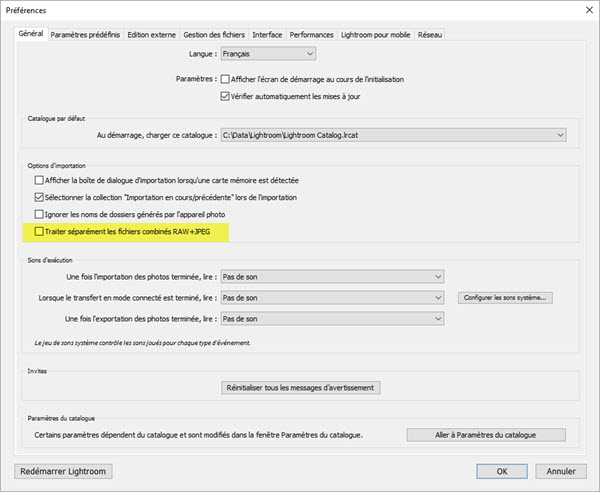
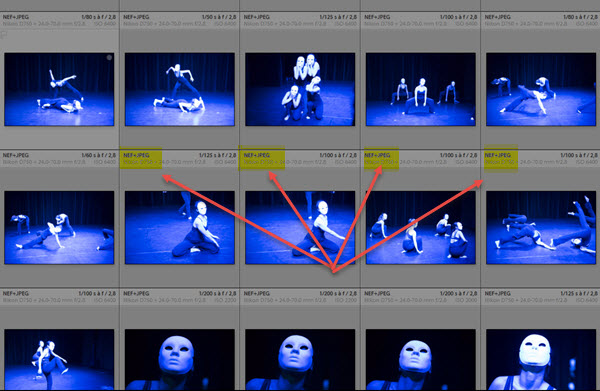
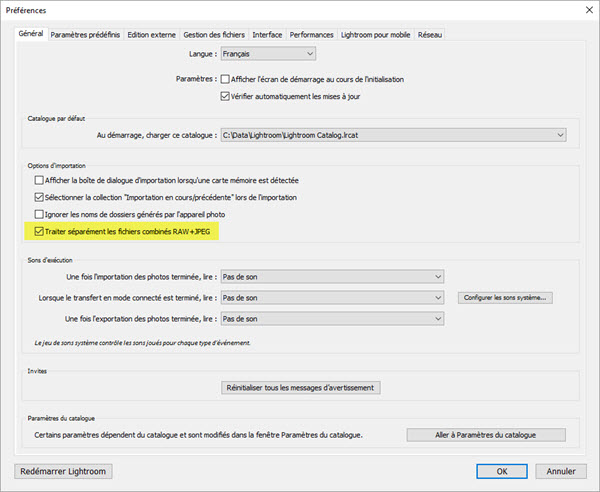
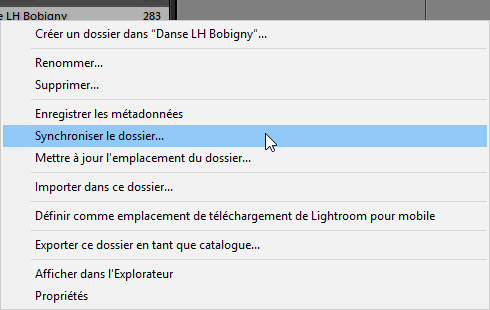
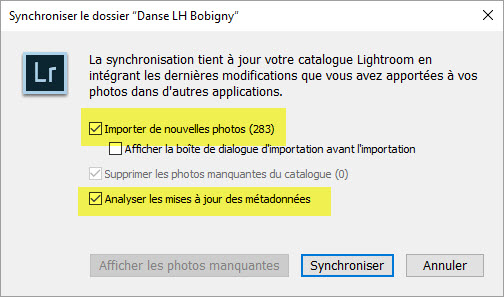
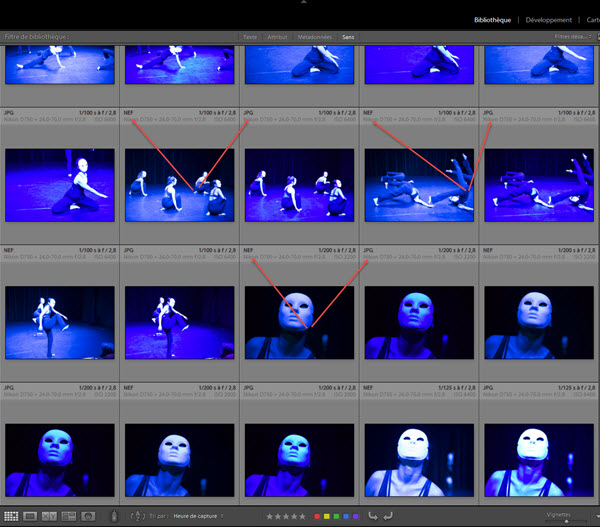


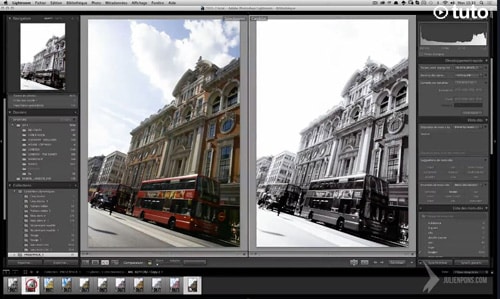

Bonjour,
Cette méthode réponds presque à mon problème. Le manque, c’est que lorsque les RAW et JPG sont empilés, quand j’applique une note à l’ensemble, seul le RAW et taggé. De fait, quand je les sépare avec cette méthode mes jpg ne sont plus notés.
Je ne trouve aucune solution ailleurs !
C’est le comportement par défaut de Lightroom Classic, seule la première photo d’une pile reçoit les infos d’indexation.
Bonjour
Merci pour ces précieuses informations. Je viens de suivre ce mode opératoire, pour supprimer certains RAW afin de gagner de la place mémoire.
Par contre les mots clés et tous les attributs restent sur les RAw, les Jpg perdent toutes ces informations. Y a-t-il une méthode pour transférer les métadonnées sur les JPG?
Merci pour votre retour
Il faut copier les métadonnées des RAW sur les JPG avant d’effacer les RAW. D’où le fait de gérer RAW et JPG séparément dès l’import, c’est bien plus simple ensuite.
Par contre supprimer des RAW c’est un sacrilège ! Mieux vaut supprimer les JPG que tu peux recrtéer en quelques seocndes à partir du RAW.
Tu peux nous expliquer davantage comment copier les attributs des RAW vers les JPEG stp ?
Même en les gérant séparément dès l’import cela implique du coup de devoir noter deux fois chaque photo sinon.
Bonjour, photographiant en raw+jpeg, lors de l’importation je peux n’importer que les raw si je traité séparément les deux extensions. Dans le cas où l’option n’est pas cochée puis je aller effacer les jpeg dont je n’ai pas besoin dans le répertoire ou se situe mes photos? Merci
Si tu importes JPG et RAW séparément, tu as deux photos dans Lightroom pour chaque image, et tu peux en effet supprimer l’un ou l’autre des formats à ta guise. De même que tu peux choisir de n’importer que l’un ou que l’autre comme tu le dis très justement.
La question est alors de savoir pourquoi faire du RAW + JPG si ce n’est pas pour garder et utiliser les JPG en sachant que générer un JPG depuis un RAW prend quelques secondes à peine et permet de diminuer l’espace disque nécessaire.
Bonjour.
Alors là,bravo. Depuis le temps que je cherchais et que je ne trouvais pas. Tu devrais passer ça en vidéo.
Encore bravo pour ces informations.